前面的文章讲到了业务容器化改造的思路和方案,主要是从三个方面进行:业务的微服务化拆分、构建自动的CI/CD发布流水线、搭建容器平台。上两篇文章介绍了业务微服务化拆分和搭建容器平台相关的方案,本篇文章开始介绍如何构建自动的CI/CD流水线。
本篇是构建自动化CI/CD流水线方案的第一篇,主要介绍如何在kubernetes集群中部署gitlab代码仓库。
一、CI/CD流水线的方案架构
我们对业务进行了微服务化拆分,并以容器的形式在Kubernetes集群中运行,那么必须有一套合适的自动CI/CD发布流水线来实现业务的持续集成和持续发布,以满足快速的业务上线和迭代,同时降低管理的成本。下面是我们设计的CI/CD流水线的方案架构图。
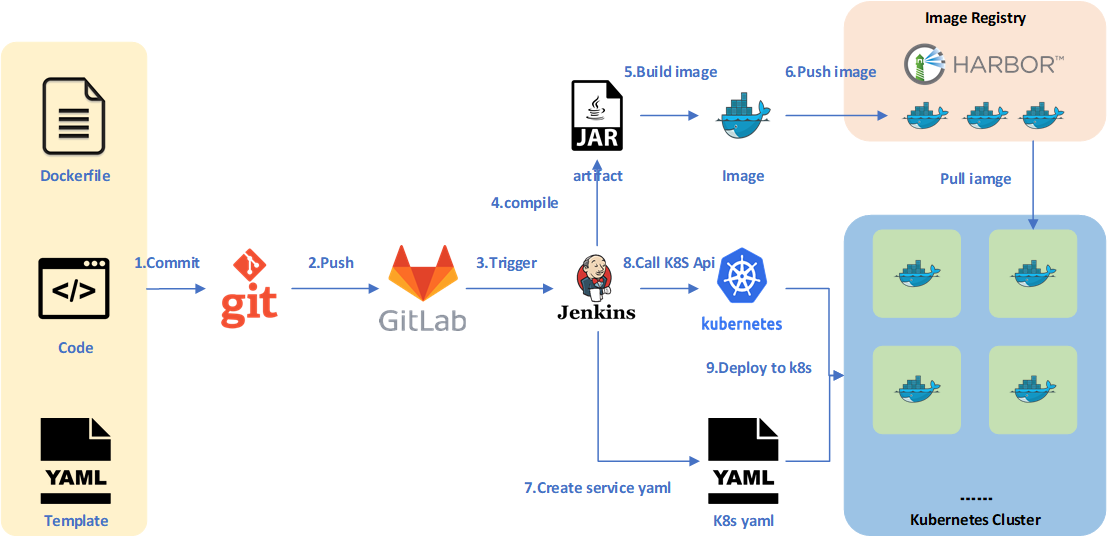
从图中可以看到,涉及的组件主要有四个:gitlab代码仓库、Jenkins集成工具、Harbor私有镜像仓库、Kubernetes集群。其中Kubernetes集群和Harbor私有镜像仓库等基础平台在“业务容器化改造的方案——搭建容器平台和私有镜像仓库”一文中进行了详细的介绍,从本篇文章开始将会介绍gitlab和Jenkins的搭建过程,以及CI/CD流水线的构建过程,本篇主要介绍如何在Kubernetes集群中部署gitlab代码仓库。
本方案中的CI/CD流水线的原理流程如下:
- 开发人员编写好程序代码,通过git提交到本地的代码仓库,提交时,需要包含后续打包成镜像的Dockerfile,以及部署到Kubernetes集群中的YAML资源配置模板。
- 将本地所有的程序代码及相关的配置文件都推送到远端的gitlab代码仓库服务器中,进行统一的管理。
- gitlab与jenkins之间配置有webhook,可以触发jenkins进行后续的集成和交付步骤。
- Jenkins配置的流水线任务触发之后,会自动拉取gitlab中的项目代码,然后对源代码进行测试、编译,最终形成软件制品,如JAR包、WAR包等。
- 根据项目代码中的Dockerfile,开始构建Docker镜像,镜像中包含了软件的制品及运行所需的环境。
- 将构建好的Docker镜像推送到私有的镜像仓库Harbor中,进行统一的管理,方便后续下载使用。
- 根据项目代码中的YAML资源配置模板,通过脚本将其中的变量替换为本次构建实际的输入值,生成最终可以在Kubernetes集群中部署的YAML资源配置文件。
- 调用Kubernetes的API,执行部署。
- Kubernetes集群将依据YAML资源配置文件,从镜像仓库中拉取镜像,分配资源,并启动相关的容器和服务,开始对外提供服务。
二、部署Gitlab代码仓库
Gitlab可以独立部署,也可以以单docker容器的方式运行,也可以部署到K8S集群中。我们这里采用在K8S中部署Gitlab的方式,以NFS目录作为存储持久化数据目录,以服务的方式对外提供服务。
2.1 Gitlab的资源配置文件
在K8S中部署Gitlab,需要配置的资源为Deployment、Service、PV、PVC,下面列出各个资源的yaml配置文件。该配置文件为最基础的配置,可以直接运行使用,一些高级的配置,如容器的就绪检测、存活检测、调度策略等内容可根据实际情况添加对应的配置即可。
- Deployment
apiVersion: apps/v1beta1
kind: Deployment
metadata:
name: gitlab
namespace: cicd
spec:
replicas: 1
template:
metadata:
labels:
app: gitlab
spec:
hostAliases:
- ip: 192.168.51.203
hostnames:
- harbor.yuandingit.com
- rancher.yuandingit.com
hostname: gitlab
containers:
- name: gitlab
image: gitlab/gitlab-ce:latest
imagePullPolicy: IfNotPresent
volumeMounts:
- name: gitlab-config
mountPath: /etc/gitlab/
- name: gitlab-data
mountPath: /var/opt/gitlab/
- name: gitlab-logs
mountPath: /var/log/gitlab/
volumes:
- name: gitlab-config
persistentVolumeClaim:
claimName: pvc-gitlab-config
- name: gitlab-data
persistentVolumeClaim:
claimName: pvc-gitlab-data
- name: gitlab-logs
persistentVolumeClaim:
claimName: pvc-gitlab-logs
- Service
apiVersion: v1
kind: Service
metadata:
labels:
svc: gitlab
name: gitlab
namespace: cicd
spec:
type: NodePort
ports:
- name: http
nodePort: 32082
port: 80
protocol: TCP
targetPort: 80
- name: https
nodePort: 32083
port: 443
protocol: TCP
targetPort: 443
- name: ssh
nodePort: 32084
port: 22
protocol: TCP
targetPort: 22
selector:
app: gitlab
- PV
apiVersion: v1
kind: PersistentVolume
metadata:
name: pv-gitlab-data
spec:
accessModes:
- ReadWriteOnce
capacity:
storage: 3Gi
hostPath:
path: /nfs/gitlab/data/
persistentVolumeReclaimPolicy: Retain
---
apiVersion: v1
kind: PersistentVolume
metadata:
name: pv-gitlab-config
spec:
accessModes:
- ReadWriteOnce
capacity:
storage: 1Gi
hostPath:
path: /nfs/gitlab/config/
persistentVolumeReclaimPolicy: Retain
---
apiVersion: v1
kind: PersistentVolume
metadata:
name: pv-gitlab-logs
spec:
accessModes:
- ReadWriteOnce
capacity:
storage: 2Gi
hostPath:
path: /nfs/gitlab/logs
persistentVolumeReclaimPolicy: Retain
- PVC
apiVersion: v1
kind: PersistentVolumeClaim
metadata:
name: pvc-gitlab-data
namespace: cicd
spec:
accessModes:
- ReadWriteOnce
resources:
requests:
storage: 3Gi
---
apiVersion: v1
kind: PersistentVolumeClaim
metadata:
name: pvc-gitlab-config
namespace: cicd
spec:
accessModes:
- ReadWriteOnce
resources:
requests:
storage: 1Gi
---
apiVersion: v1
kind: PersistentVolumeClaim
metadata:
name: pvc-gitlab-logs
namespace: cicd
spec:
accessModes:
- ReadWriteOnce
resources:
requests:
storage: 2Gi
2.2 部署Gitlab
上述的资源配置文件内容可以写在一个文件中,也可以分开写,假设最终的资源配置文件为gitlab.yaml。则可以执行如下的命令在k8s集群中进行部署。
1
2
3
4
# 创建CICD命名空间
kubectl create namespace cicd
# 执行部署gitlab
kubectl apply -f gitlab.yaml
因为我们已经将gitlab的服务端口80映射到宿主机上的32082了,Gitlab启动之后,其外部访问地址为:http://192.168.51.200:32082。
在Kubernetes集群内部,gitlab的服务名是gitlab,其所在的命名空间为cicd,则服务全名是gitlab.cicd.svc.cluster.local,进行跨命名空间访问时,服务名可以省略掉后缀,只保留 服务名+命名空间名,即“gitlab.cicd”,所以在集群内部gitlab的访问地址是:http://gitlab.cicd。
2.3 初始化Gitlab
2.3.1 用户及密码
登录gitlab的访问地址之后,首先是要更改管理员的密码,如果没有更改,可以使用管理员密码登录并进行修改。
默认的管理员用户和密码是:admin@example.com / 5iveL!fe
可以在登录界面注册一个新的普通用户供后续与Jenkins之间交互使用。
2.3.2 允许本地网络的webhook
使用管理员用户登录系统,修改系统的配置,允许针对本地网络进行webhook,只需配置一次,后续所有的项目都可以使用。
配置的路径是:“admin area”→“Settings”→“network”→“outbound Requests”,勾选允许针对本地网络使用webhook。
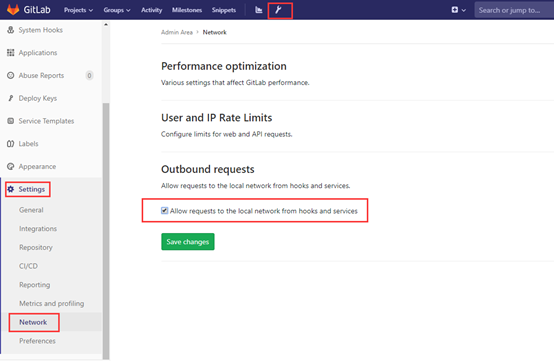
2.4 创建项目,并同步代码
使用普通用户登录后,可根据需要先创建项目组,再在组内创建项目,并设置可用级别。同时将本地的项目与gitlab的项目关联起来,可以将本地项目代码推送到gitlab中即可。
可以在创建好的项目中查看到项目的链接,有git和http两种,以http为例,假设项目的名称是test,项目组是cicd,gitlab的主机名为gitlab,那么默认的项目链接就是 : http://gitlab/cicd/test.git 。因为没有外部的dns服务器,而且k8s集群内部的dns中也没有相关的记录,所以这个地址其实在集群外部和内部都是无法访问的。
对于集群外部,如开发人员本地访问时,将本地代码推送到代码仓库,可以使用IP+端口的方式访问,则可以访问的地址需要设置为:http://192.168.51.200:32082/cicd/test.git 。
对于集群内部,如Jenkins访问Gitlab时,可以通过集群内部的服务进行访问,则可以访问的地址需要设置为: http://gitlab.cicd/cicd/test.git 。
结语:依照上述步骤,我们已经在kubernetes集群中安装部署了gitlab,并实现了gitlab数据的持续化,gitlab已经具备了作为私有代码仓库的能力。后续我们将继续安装jenkins,并利用jenkins和gitlab构建CI/CD自动化流水线。